
Malo uporabnikov se zaveda, da igralne slušalke zahtevajo tudi namestitev gonilnikov. Vendar ta potreba tukaj ni posledica zagotavljanja normalnega delovanja naprave, temveč zaradi razširitve funkcionalnosti, ki so jo razvijalci vgradili v napravo. Isto pravilo velja za slušalke Logitech G35. Na voljo so štirje načini namestitve gonilnikov za to zunanjo napravo. Nato boste izvedeli o vseh.
1. način: Uradna stran Logitech
Priporočen način pridobivanja programske opreme je uporaba uradnega spletnega mesta razvijalcev strojne opreme, saj je to vir, ki je najbolj zanesljiv in preverjen, prav tako pa se tukaj najprej pojavijo posodobitve. Uporabnik mora samo poiskati stran z izdelkom, da začne prenašati vse potrebne datoteke, in sicer na naslednji način:
Pojdite na uradno spletno mesto Logitech
- Z zgornjo povezavo pojdite na domačo stran Logitecha, kjer miškin kazalec premaknete nad odsek "Podpora".
- Na seznamu, ki se prikaže, vas element zanima "Nalaganje".
- Ko se prikaže seznam izdelkov, kliknite ploščico "Slušalke in slušalke".
- Premakni se na zavihek "Igralne slušalke"da omogočite filter za enostavno iskanje.
- Na seznamu poiščite Logitech G35 in kliknite ikono te naprave.
- Pojdite skozi levo ploščo do "Datoteke in prenosi".
- Ostane le klik na gumb Prenesi zdajnahaja v razdelku s programsko opremo Logitech Gaming.
- Začel se bo prenos izvršljive datoteke, ki jo želite zagnati po zaključku trenutne operacije.
- Sledite navodilom na zaslonu za uspešno dokončanje namestitve programske opreme.
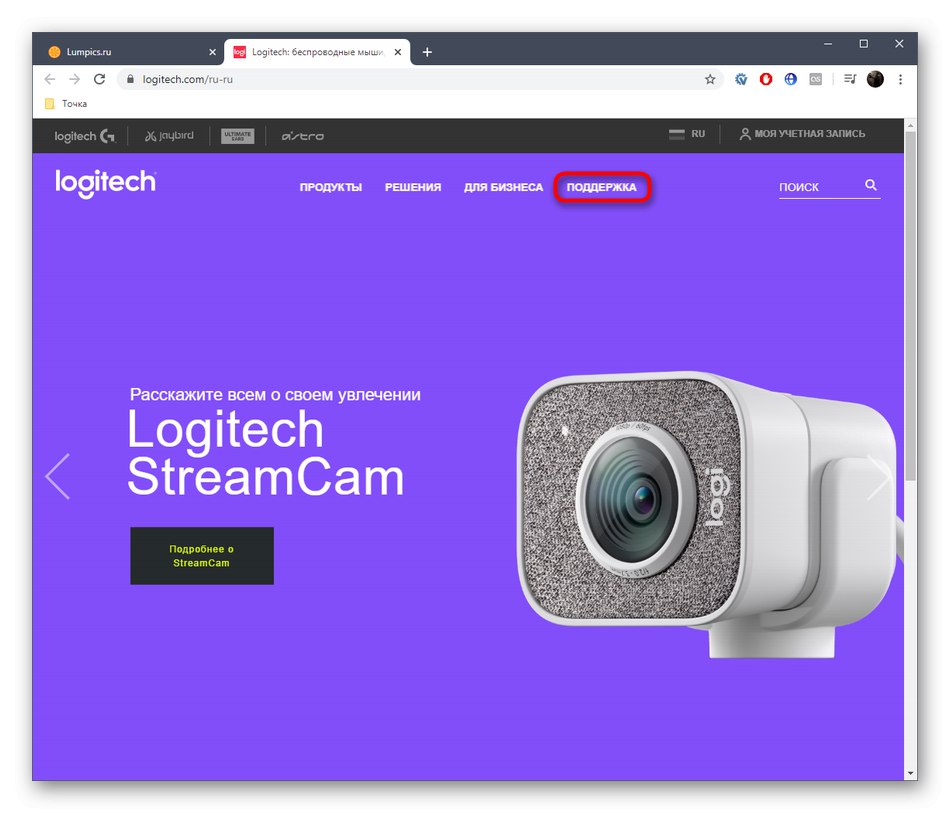
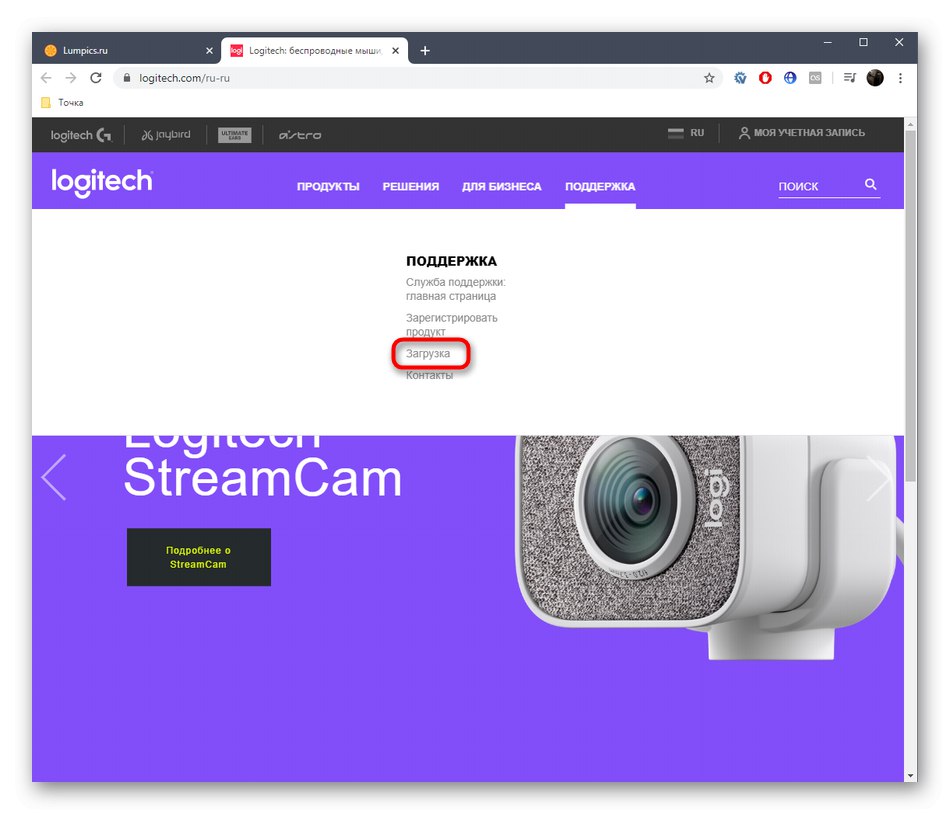
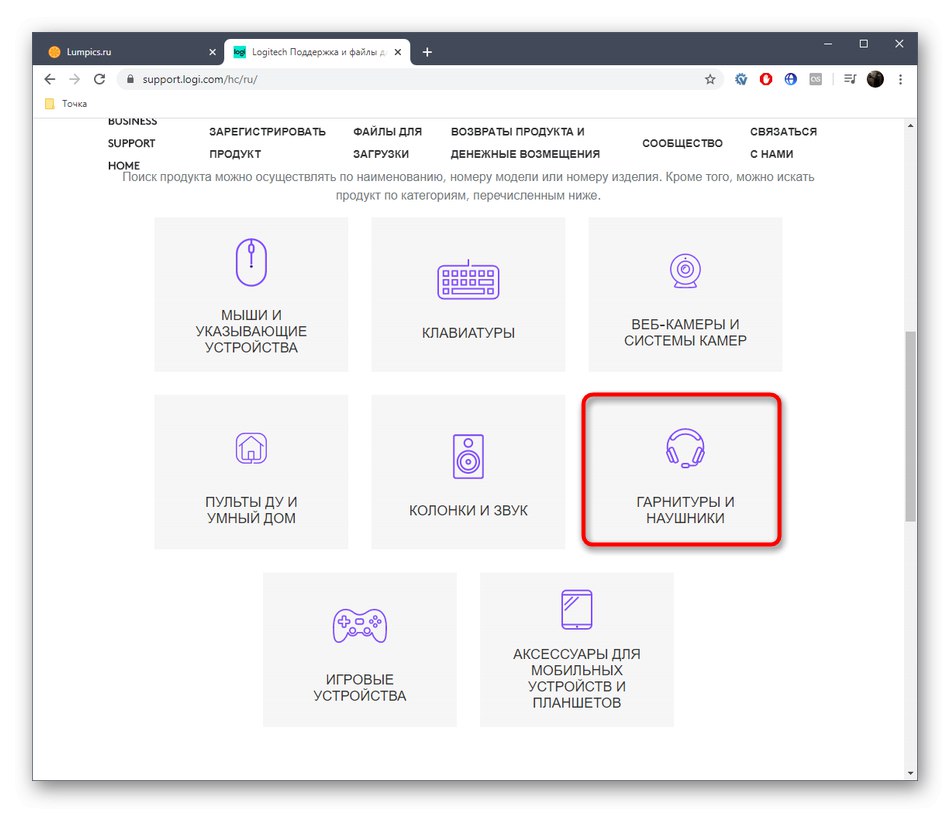
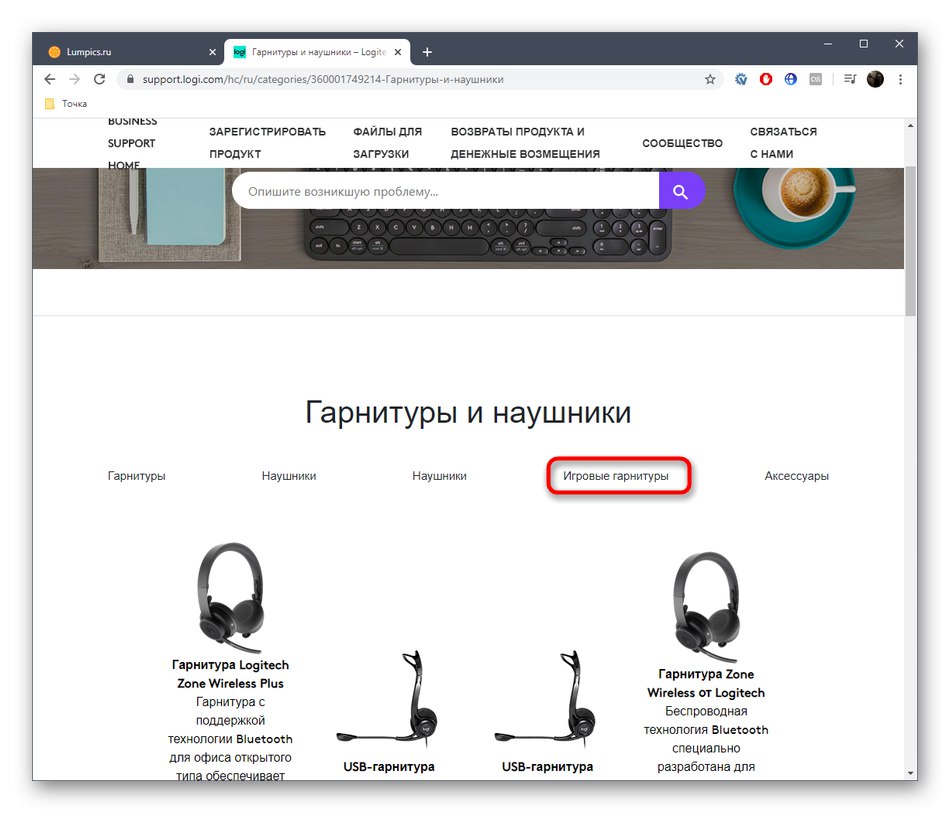
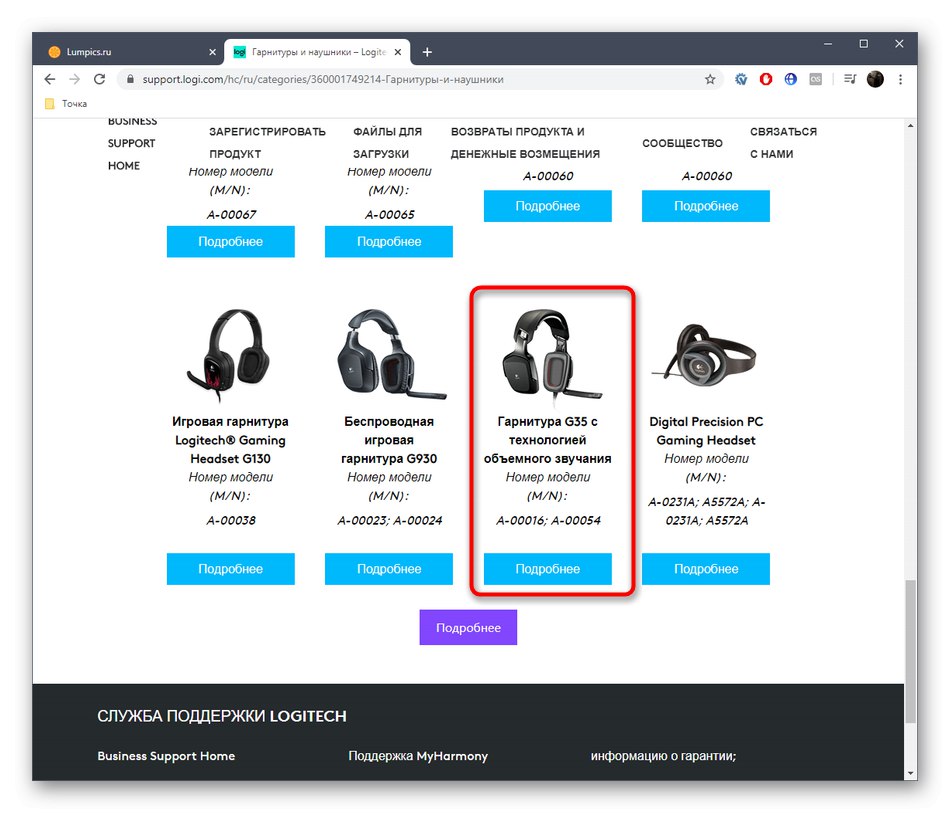
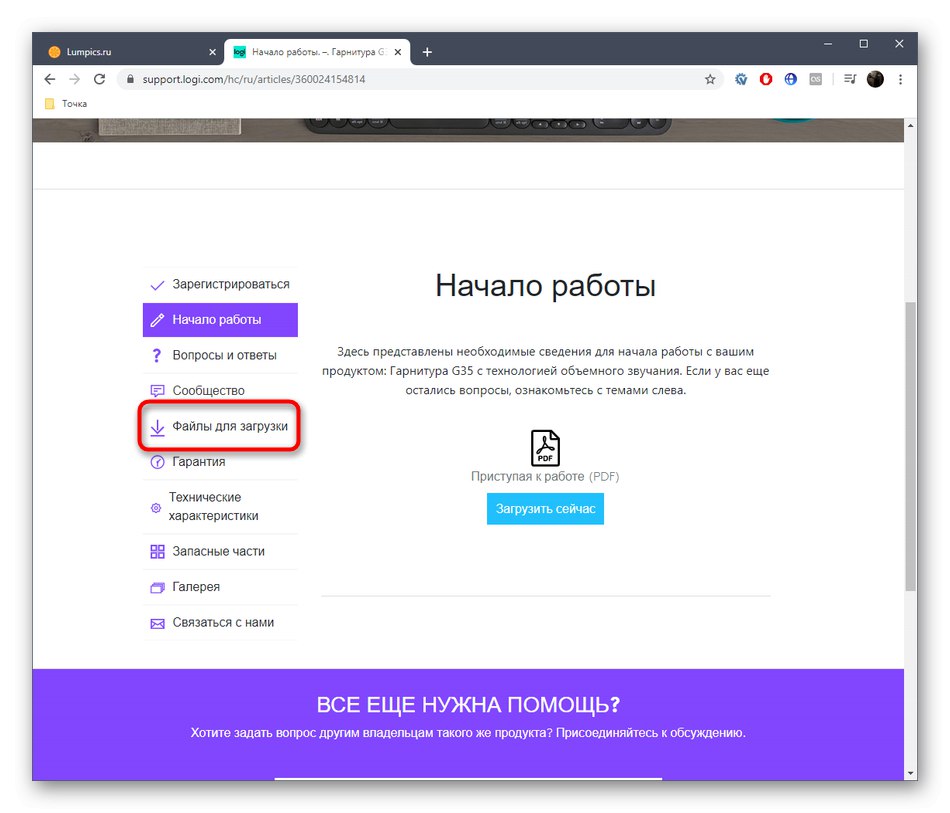

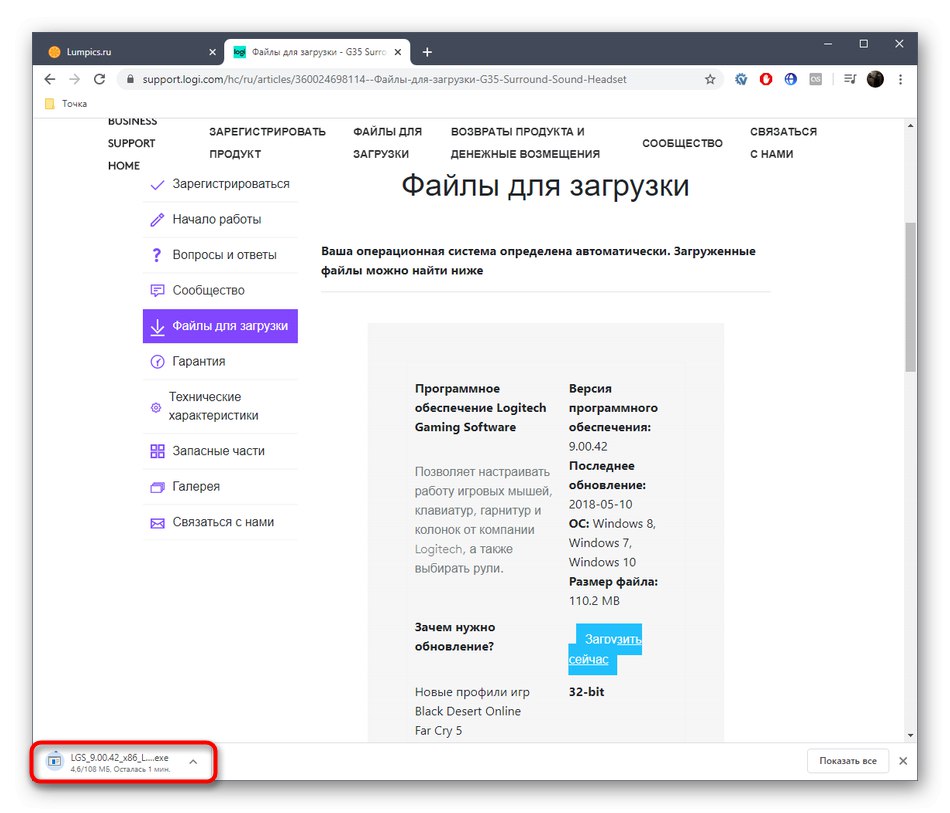
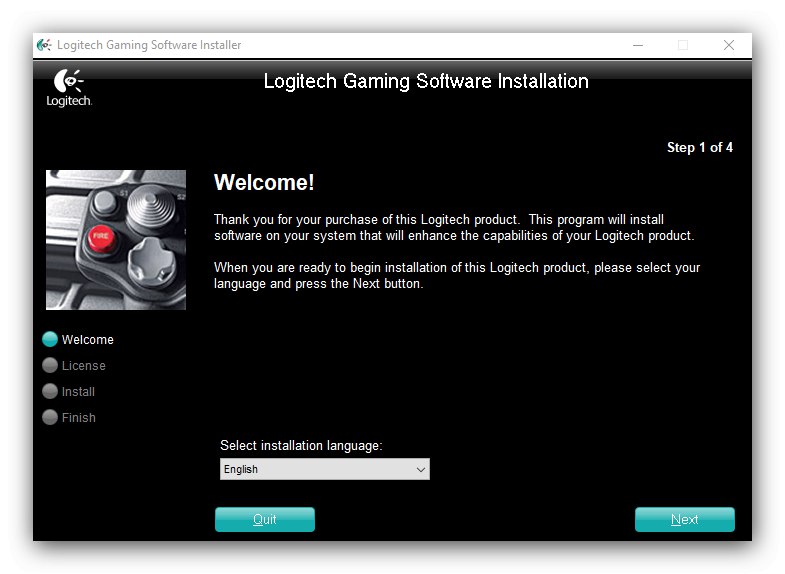
Zdaj bo v operacijski sistem dodana ustrezna aplikacija, ki se zažene v samodejnem načinu in deluje v ozadju. Njegov grafični meni omogoča prilagajanje nastavitev slušalk, vključno s tehnologijo prostorskega zvoka in izenačevalnikom.
2. način: Programi za namestitev gonilnikov
Če vam zgoraj opisana metoda iz nekega razloga ne ustreza, priporočamo, da ste pozorni na prisotnost posebnih programov, katerih glavna funkcionalnost je natančno usmerjena v namestitev manjkajočih gonilnikov. Večina teh rešitev pravilno zazna priključene zunanje naprave, zato vam ni treba skrbeti, da datotek za Logitech G35 ne bo mogoče najti. Številni uporabniki začetniki za obstoj tovrstne programske opreme sploh še niso slišali, zato jim svetujemo, da najprej na primeru preberejo univerzalna navodila Rešitev DriverPackvedeti vse o načelih interakcije s tovrstno programsko opremo.
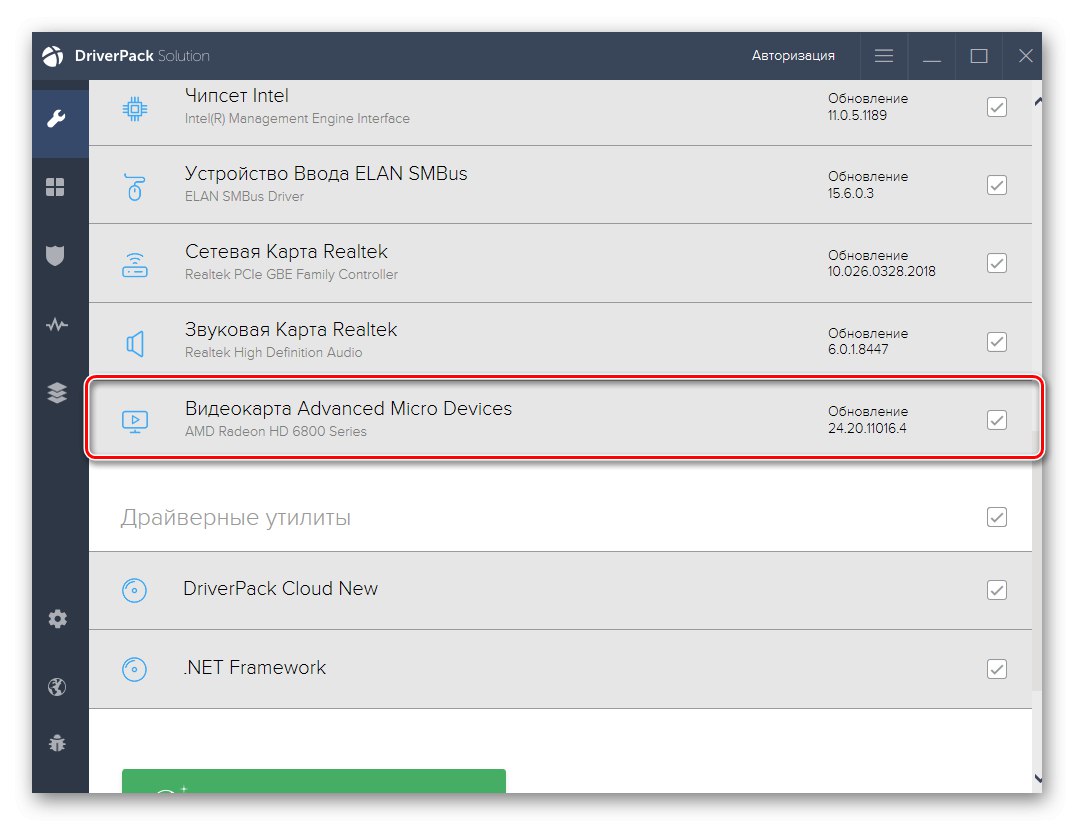
Več podrobnosti: Namestitev gonilnikov prek DriverPack Solution
Kot je že jasno, DriverPack Solution ni edina tovrstna programska oprema, zato imajo uporabniki veliko izbiro. Vse predstavnike lahko med seboj primerjate v ločenem pregledu na naši spletni strani, da poiščete primernega zase in ga uporabite, s čimer namestite manjkajoče gonilnike za igralne slušalke Logitech G35. Ne pozabite ga najprej priključiti na računalnik, da bo programska oprema med optičnim branjem našla zunanjo opremo.
Več podrobnosti: Najboljša programska oprema za namestitev gonilnikov
3. način: Edinstveni Logitech ID G35
Vsaka napredna igralna slušalka s svojo programsko opremo ima edinstven identifikator, ki je potreben za prepoznavanje naprave s strani operacijskega sistema. To velja tudi za slušalke, ki jih obravnavamo danes, in spodaj lahko vidite isto kodo. Za izvajanje te metode je treba identifikator kopirati in prilepiti v iskalno vrstico na specializiranem spletnem mestu. Če želite več podrobnosti o izvajanju te metode s primeri nekaj najbolj priljubljenih spletnih storitev, preberite članek s klikom na spodnjo povezavo.
USBVID_046D & PID_0A15 & REV_0514 & MI_00
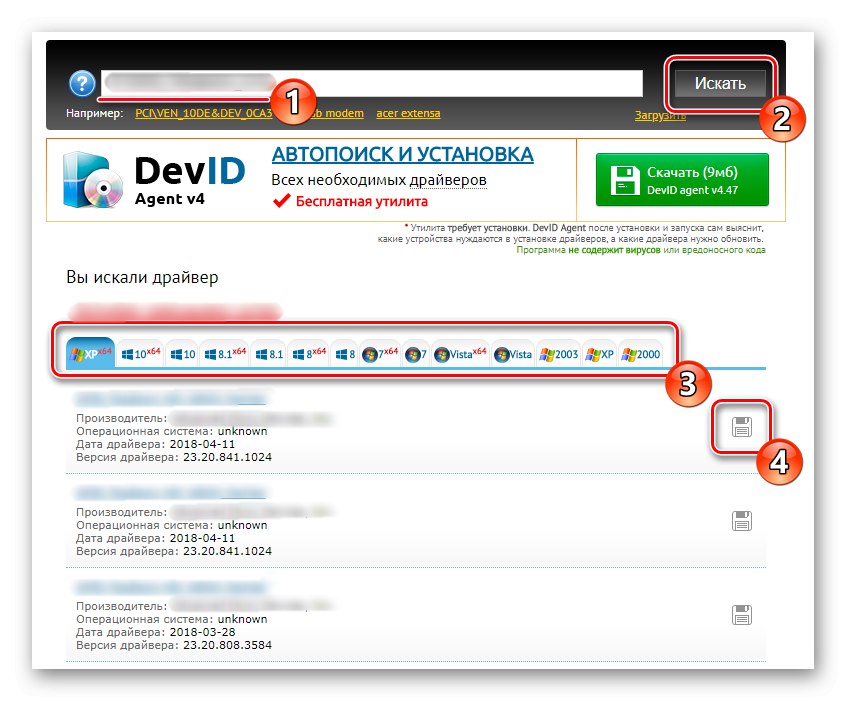
Več podrobnosti: Kako najti voznika po osebnem dokumentu
4. način: Vgrajeno orodje za OS
Zadnja možnost namestitve gonilnikov Logitech G35 ne zagotavlja 100% uspeha, saj Windows pred namestitvijo gonilnikov ne uspe vedno pravilno prepoznati takšnih naprav. Poleg tega bo sama oprema delovala takoj po povezavi z računalnikom, nameščena programska oprema pa je le dodatek. Če po priključitvi prek USB-ja slušalke ne delujejo, je šele takrat smiselno uporabiti standardno orodje operacijskega sistema, kot je prebrano spodaj.
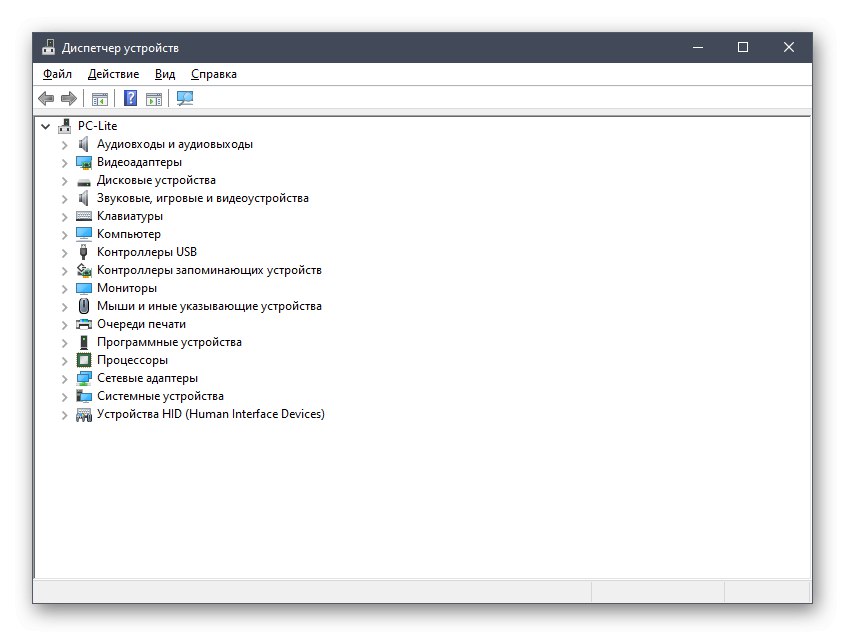
Več podrobnosti: Namestitev gonilnikov s standardnimi orodji Windows
To so bili vsi načini namestitve gonilnikov za Logitech G35, o katerih smo želeli govoriti danes. Kot lahko vidite, je mogoče pomožno programsko opremo dodati le na tri načine, četrti pa bo pomagal v situacijah, ko naprava sploh ne deluje.